- Автор Abigail Brown [email protected].
- Public 2024-01-07 19:04.
- Акыркы өзгөртүү 2025-01-24 12:15.
Android менен жүктөп алууларыңыз үчүн бир эле жер жок. Бул макалада Google Chrome, Google Messages, Samsung Messages, WhatsApp же Gmail'ден жүктөлүп алынган файлдарды таба ала турган Android жүктөп алуу жерлери камтылган.
Менин жүктөп алган нерселерим Androidде кайда?
Android'дин ички сактагычында чабыттоо үчүн сизге Менин файлдарым сыяктуу Android файл башкаргыч колдонмосу керек. Файлдарды жана папкаларды башкаруу үчүн телефонуңузду компьютерге туташтыра аласыз.
Көпчүлүк учурларда, эмнени жүктөп алсаңыз да, Жүктөлүп алынгандар папкасында калат. Бирок, сиз жүктөп алган колдонмого жараша, жайгашкан жер башка болушу мүмкүн. Эгер сиз Android (Android 7 же андан кийинки) колдонуучусу болсоңуз, жүктөлүп алынгандарыңыздын жайгашкан жерин аныктоо Windows Explorer же Mac'тин Finder программасын колдонууга окшош.
Эгер сиз iOS 11 же 12 иштеткен iPhone колдонуучусу болсоңуз, Apple Files колдонмосу сизди түзмөгүңүздүн жергиликтүү жана булуттагы бардык сактагыч жерлери менен байланыштырат.
Android'де Google Chrome жүктөп алуулар
Android'де Google Chrome жүктөп алууларына мүмкүнчүлүк алуу үчүн:
-
Файл башкаргычыңызды ачып, Ички сактагычка өтүңүз, андан соң Жүктөп алуу тандаңыз.
- Chrome'дон жүктөлүп алынган бардык файлдар жана тиркемелер Жүктөп алуу папкаңызда.
Android'де Google Messages жүктөп алуулар
Android'де Google Messages жүктөп алууларына мүмкүнчүлүк алуу үчүн:
- Сизге жаккан файл башкаргычын ачып, Ички сактагыч, андан соң Сүрөттөр таптаңыз.
- Билдирүүлөр тандаңыз.
-
Жүктөлүп алынган бардык сүрөттөрүңүз, видеолоруңуз жана үн клиптериңиз Билдирүүлөр папкасында болот.

Image
Samsung Messages Android'де жүктөлүп алынышы
Android'де Samsung Messages жүктөп алууларына мүмкүнчүлүк алуу үчүн:
- Сизге жаккан файл башкаргычын ачып, Ички сактагыч тандаңыз.
- Жүктөп алуу тандаңыз.
-
Samsung Messages аркылуу жүктөлүп алынган бардык тиркемелер Жүктөө папкасында болот.

Image
WhatsApp'тын Android'ге жүктөлүшү
Android'де WhatsApp жүктөп алууларына мүмкүнчүлүк алуу үчүн:
-
Файл башкаргычыңызды ачып, Ички сактагыч > WhatsApp тандаңыз.

Image - Медиа тандаңыз.
-
Файлдарыңыз жана тиркемелериңиз WhatsAppтын Медиа каталогундагы тиешелүү папкаларында сакталат.

Image Hangouts жана Textra сыяктуу колдонмолор менен жүктөлүп алынган видеолор жана сүрөттөр түзмөгүңүздүн Ички сактагычында тиешелүү папкаларында жайгашкан.
Android'де Gmail жүктөп алуулар
Android'де Gmail жүктөп алууларыңызды көрүү үчүн:
- Файл башкаргычыңызды ачып, Ички сактагычка өтүңүз, андан соң Жүктөп алуу тандаңыз.
-
Gmail'ден жүктөлүп алынган бардык тиркемелер Жүктөп алуу папкаңызда.
Outlook жана Samsung Email сыяктуу колдонмолор да тиркемелериңизди Жүктөп алуу папкасында сактайт.
Жүктөлүүлөр iPhone'уңузда сакталат
iPhone'дун iOS 11 же андан жаңыраак версиясын иштеткен колдонуучулары жүктөлүп алынган файлдар кайда сакталаарын көбүрөөк көзөмөлдөй алышат. Мурда жүктөөлөр файлдын түрүнө жараша бир жерде аяктачу. Бирок, iOS 11 жана андан кийинки версияларында сиз Файлдар колдонмосунан жүктөп алуу мүмкүнчүлүгүн аласыз.
iOS 12 жана андан кийинки версияларында, Билдирүүлөр аркылуу жөнөтүлгөн жана алынган сүрөттөр менен видеолор Сүрөттөр колдонмосуна автоматтык түрдө сакталат.
Apple's Files колдонмосу телефон колдонмолоруңузда жана булут кызматтарында сакталган сүрөттөргө, видеолорго жана документтерге жетүүнүн жөнөкөйлөштүрүлгөн ыкмасы. Файлдар колдонмосу iOS 11 жана андан кийинки версиялар үчүн iPhone'дун файл менеджери.
- Файлдар колдонмосун таптаңыз.
- IPhone'уңуздун жүктөп алууларын изилдөө үчүн Жайгашкан жерлер астындагы опцияны таптаңыз. Же болбосо, файлды же сүрөттү тез издөө үчүн экрандын жогору жагындагы Издөө тилкесин колдонсоңуз болот.
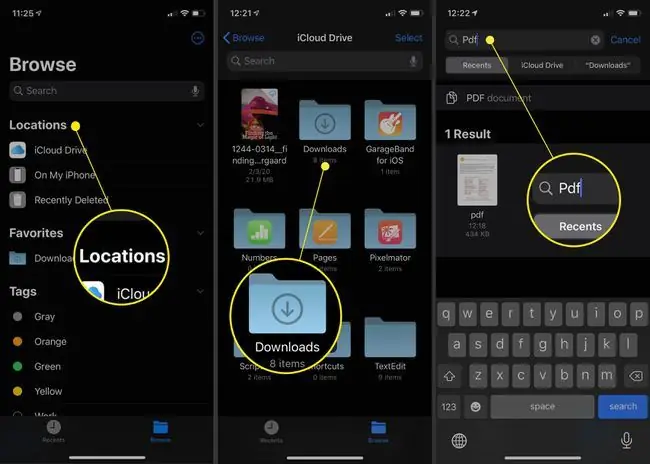
КБС
Android'ге жүктөп алууну кантип токтотом?
Google Play Дүкөнүнөн Android'ге жүктөөнү токтотуу үчүн, жүктөө учурунда прогресс тилкесиндеги X баскычын таптаңыз. Эгер колдонмодон жүктөп жатсаңыз, Wi-Fi'ды өчүрүүдөн тышкары, жүктөп алууну токтотуунун так жолу жок.
YouTube видеолорун Android'ге кантип жүктөп алам?
YouTube видеолорун Android'иңизге жүктөп алуу үчүн сизге YouTube Premium жазылуусу керек. Жүктөп алгыңыз келген видеого чабыттоо үчүн YouTube колдонмосун колдонуңуз жана видеонун астындагы Жүктөп алуу баскычын басыңыз. 720p же 360p сыяктуу жүктөп алуу сапаты опцияңызды тандаңыз.
Android'ге колдонмолорду кантип жүктөп алам?
Google Play'ден Android'ге колдонмолорду жүктөп алуу үчүн Google Play Store колдонмосун ачып, каалаган колдонмону таптап, Орнотуу таптаңызСиз ошондой эле иш тактаңыздагы Play Store аркылуу жүктөөлөрдү башкара аласыз. Amazon AppStore колдонмосунан Белгисиз колдонмолорду орнотуу жөндөөсүн күйгүзүп, колдонмону таап, Get > Жүктөп алуу баскычын таптаңыз.






